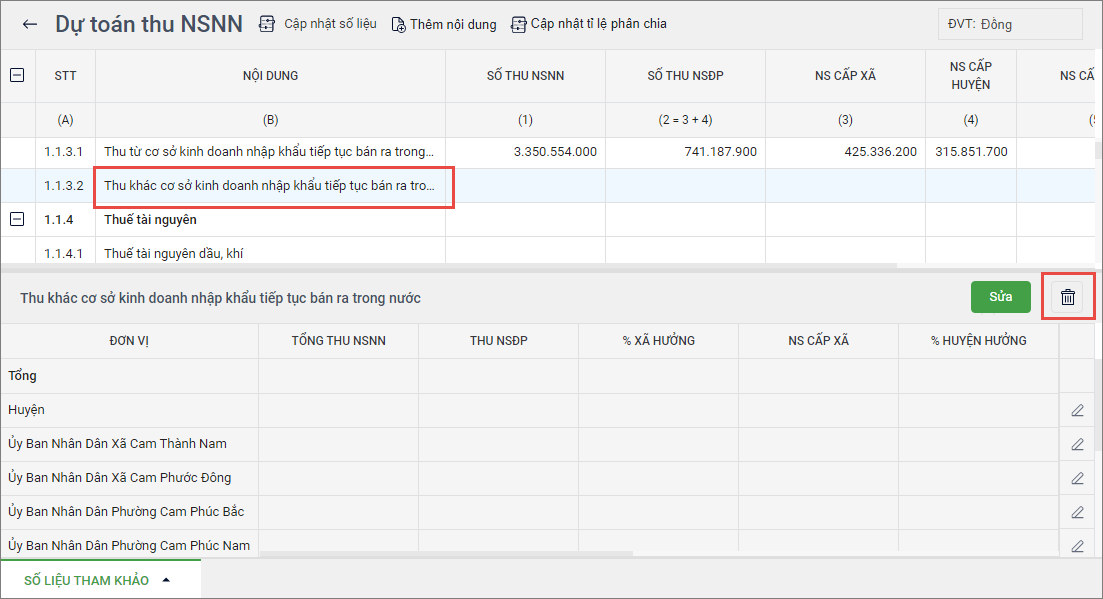Phần này chỉ áp dụng cho các đơn vị Phòng tài chính lập dự toán thu NSNN theo tỷ lệ phân chia đã được đơn vị cấp trên thiết lập trước đó. Phòng tài chính tiến hành lập dự toán thu NSNN và không thể sửa được tỷ lệ phân chia mà đơn vị cấp trên đã thiết lập trước đó.
I. Lập dự toán thu NSNN.
1. Chọn menu Lập và cân đối\tại tab Lập dự toán thu\Nhấn Lập tại phần Dự toán thu NSNN.
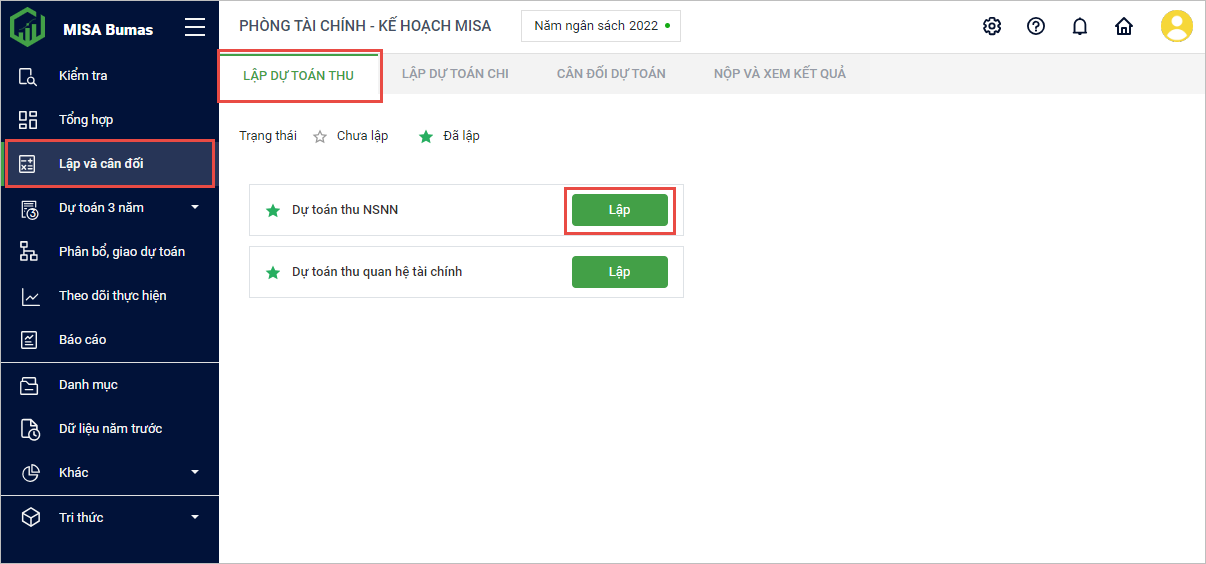
2. Phần mềm sẽ hiển thị như sau.
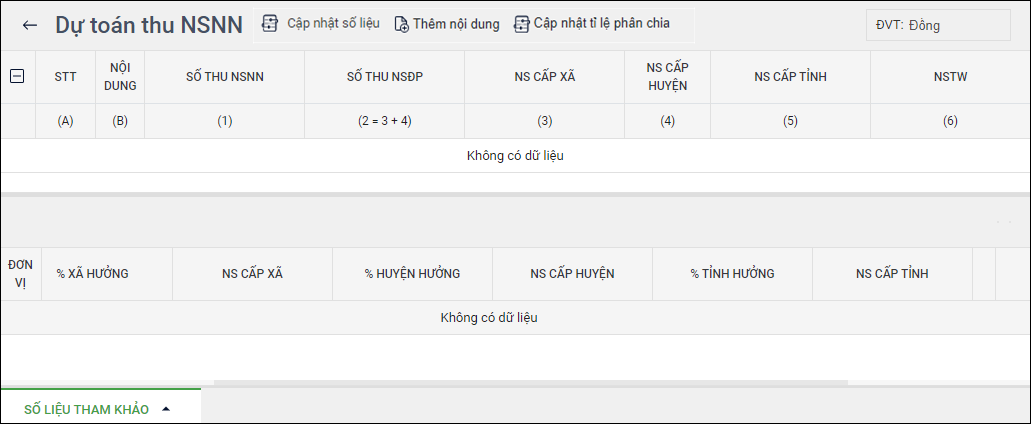
II. Các nghiệp vụ phát sinh khi lập dự toán Thu NSNN.
1. Thêm nội dung Thu NSNN.
- Chọn Thêm nội dung để thêm nội dung thu cần lập dự toán.
- Anh/chị tích chọn nội dung thu cần lập dự toán, sau đó nhấn Lưu. Trong trường hợp bảng Thêm nội dung Thu NSNN không hiển thị nội dung thu anh/chị muốn chọn để lập dự toán, do đơn vị ngưng sử dụng/chưa có nội dung thu đó trong danh mục Thu NSNN, để tích chọn sử dụng/thêm nội dung thu đó anh/chị xem hướng dẫn Thiết lập danh mục Thu NSNN tại đây.
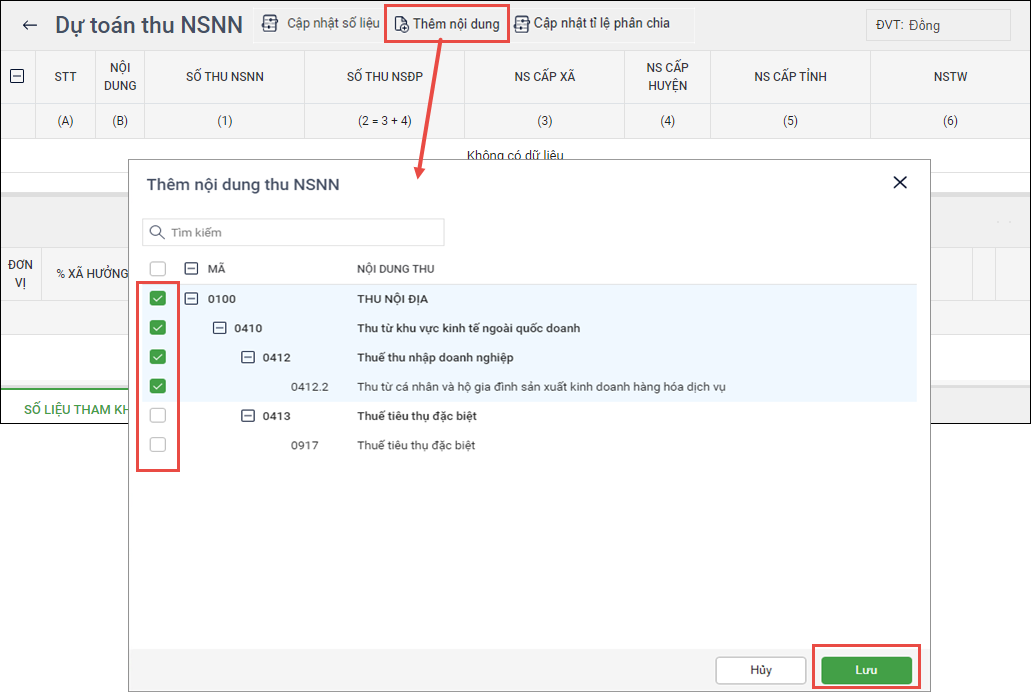
Lưu ý: Nếu chọn nội dung cha, thì toàn bộ nội dung con sẽ được tích chọn theo. Có thể tìm kiếm nội dung thu nhanh bằng cách nhập Mã hoặc Nội dung thu vào ô tìm kiếm.
2. Cập nhật tỷ lệ phân chia.
Sở tài chính đã thiết lập tỷ lệ phân chia cho Phòng tài chính và các đơn vị cấp dưới trực thuộc Phòng tài chính. Để cập nhật tỷ lệ phân chia vào bảng lập dự toán anh/chị thực hiện như sau:
- Tích chọn Cập nhật tỷ lệ phân chia, Nhấn Có để cập nhật tỷ lệ phân chia.
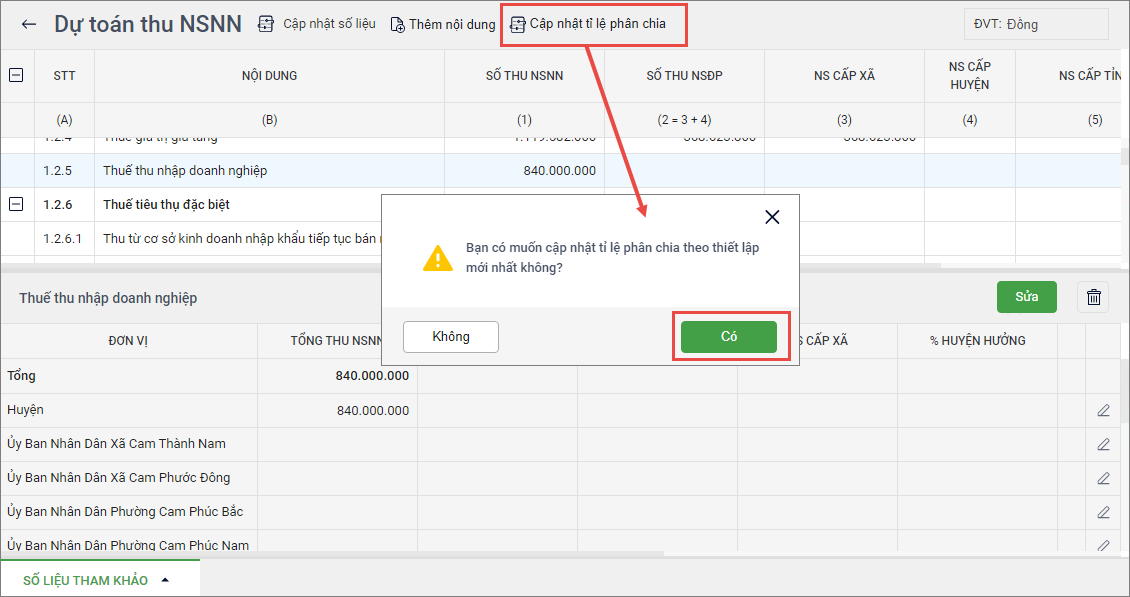
Lúc này phần mềm sẽ cập nhật tỷ lệ phân chia mà Sở tài chính đã thiết lập.
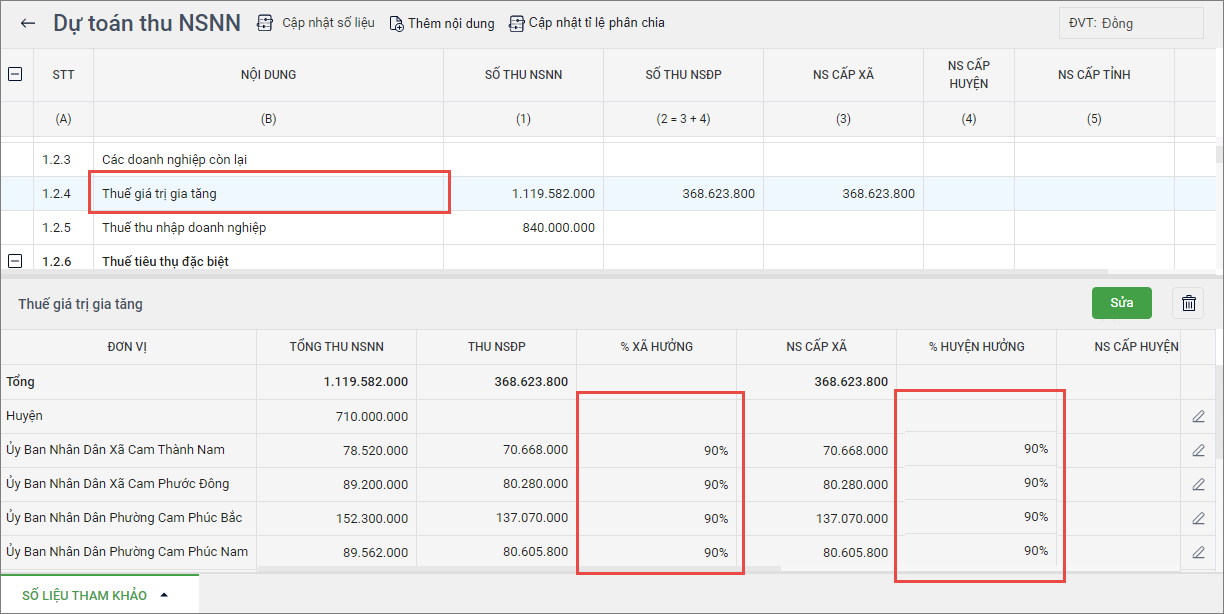
3. Lập dự toán cho nội dung thu NSNN.
- Chọn nội dung thu cần lập dự toán, nhấn Sửa.
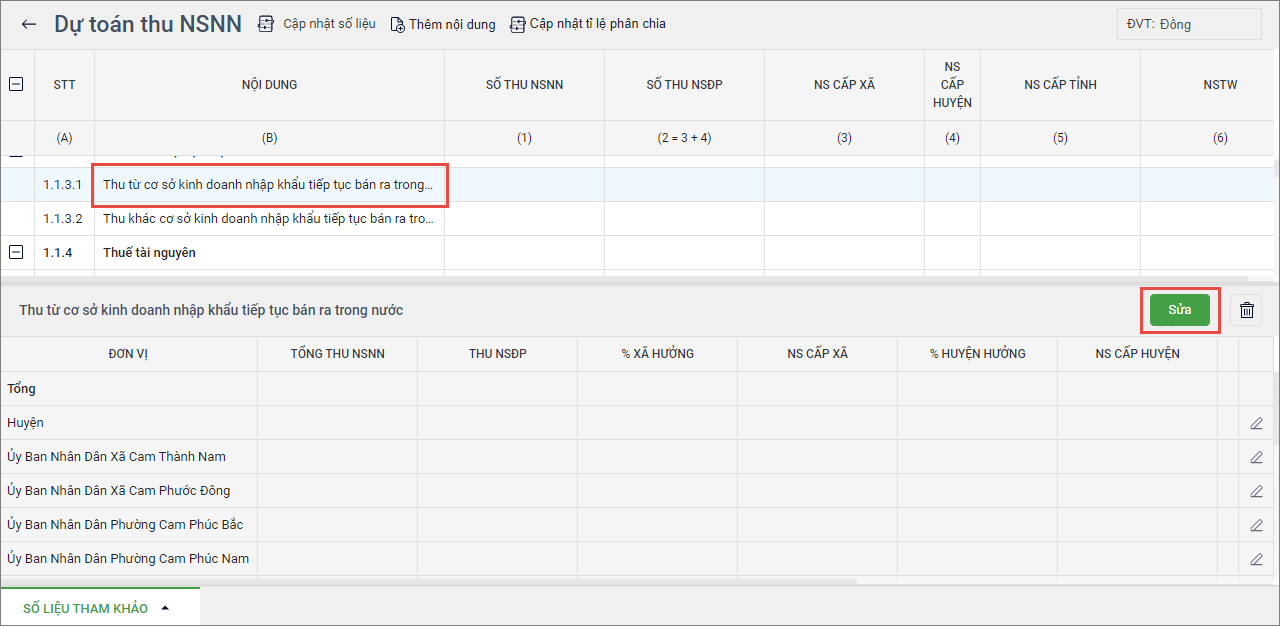
- Nhập dự toán cho nội dung thu.
-
- Nhập Tổng thu NSNN, NS cấp xã, NS cấp huyện, NS cấp tỉnh, NS TW phần mềm tự động tính Thu NSĐP.
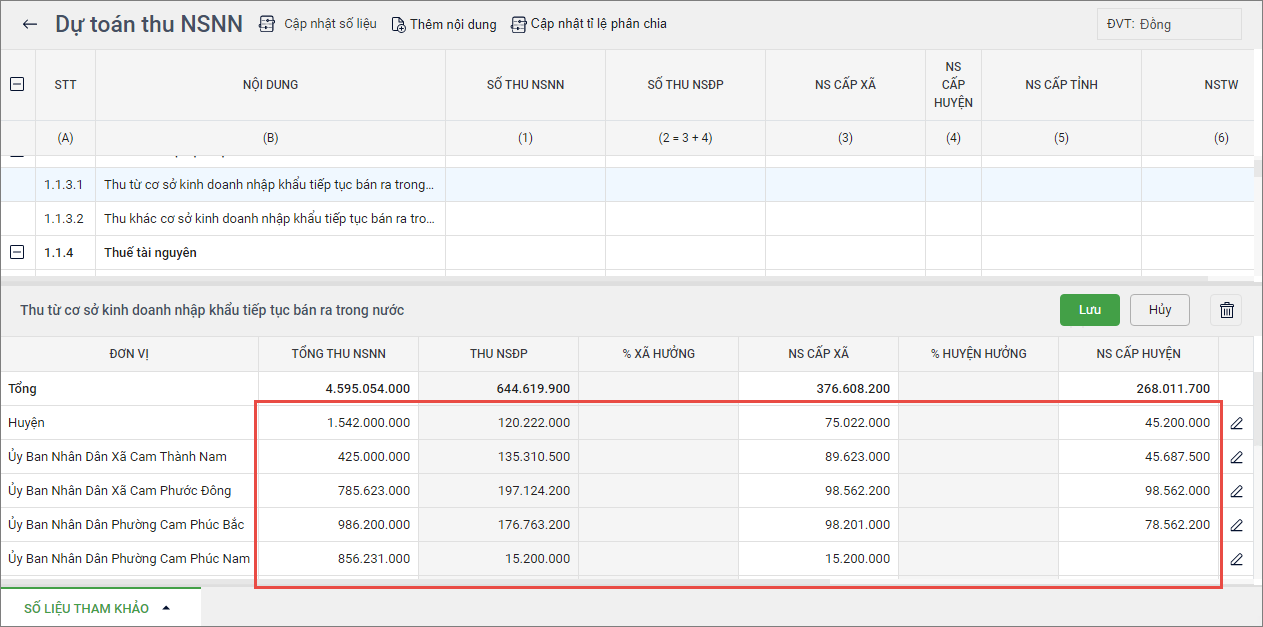
-
- Nếu đơn vị muốn lập dự toán thu NSNN theo cơ quan thu. Anh/chị chọn biểu tượng cây bút bên cạnh đơn vị cấp dưới cần lập dự toán, Sau đó nhập thông tin cho bảng Lập dự toán thu NSNN theo cơ quan thu, Sau đó nhấn Lưu.
Lưu ý: Trong trường hợp đơn vị không tìm thấy cơ quan thu để lập dự toán do đơn vị chưa thiết lập cơ quan thu, đơn vị có thể xem hướng dẫn thiết lập cơ quan thu tại đây.
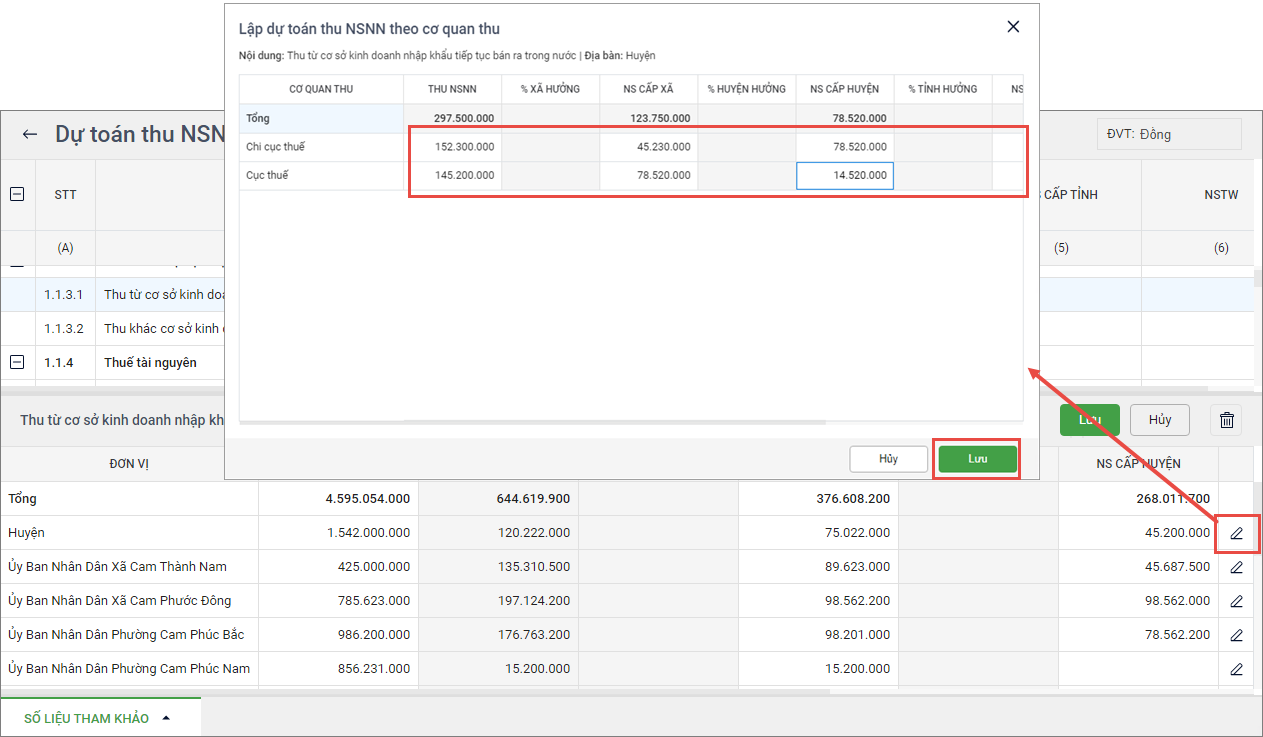
- Sau đó nhấn Lưu.
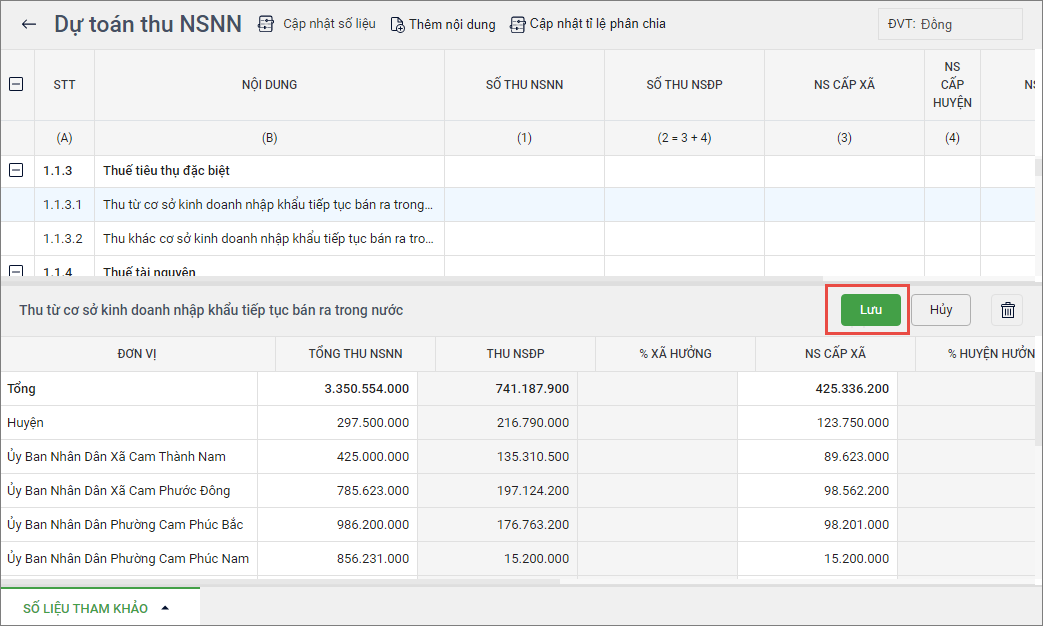
4. Xem số liệu tham khảo.
- Để có căn cứ lập dự toán cho từng nhiệm vụ thu năm kế hoạch, anh/chị có thể tham khảo số liệu năm trước tại tab Số liệu tham khảo.
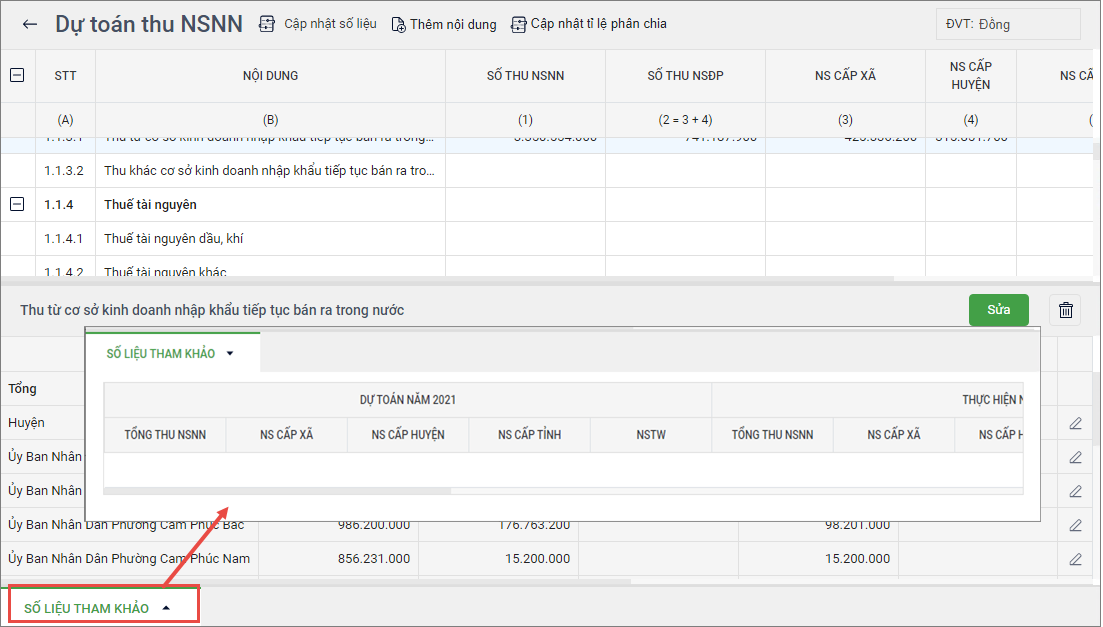
- Nếu đơn vị chưa có số liệu tham khảo năm trước, anh/chị xem hướng dẫn nhập khẩu dữ liệu năm trước tại đây.
5. Cập nhật số liệu theo số liệu đã kiểm tra.
Để cập nhật số liệu thu NSNN theo số liệu đã thực hiện kiểm tra cho các Xã anh/chị thực hiện như sau:
- Chọn Cập nhật số liệu, nhấn Đồng ý để Cập nhật số liệu.
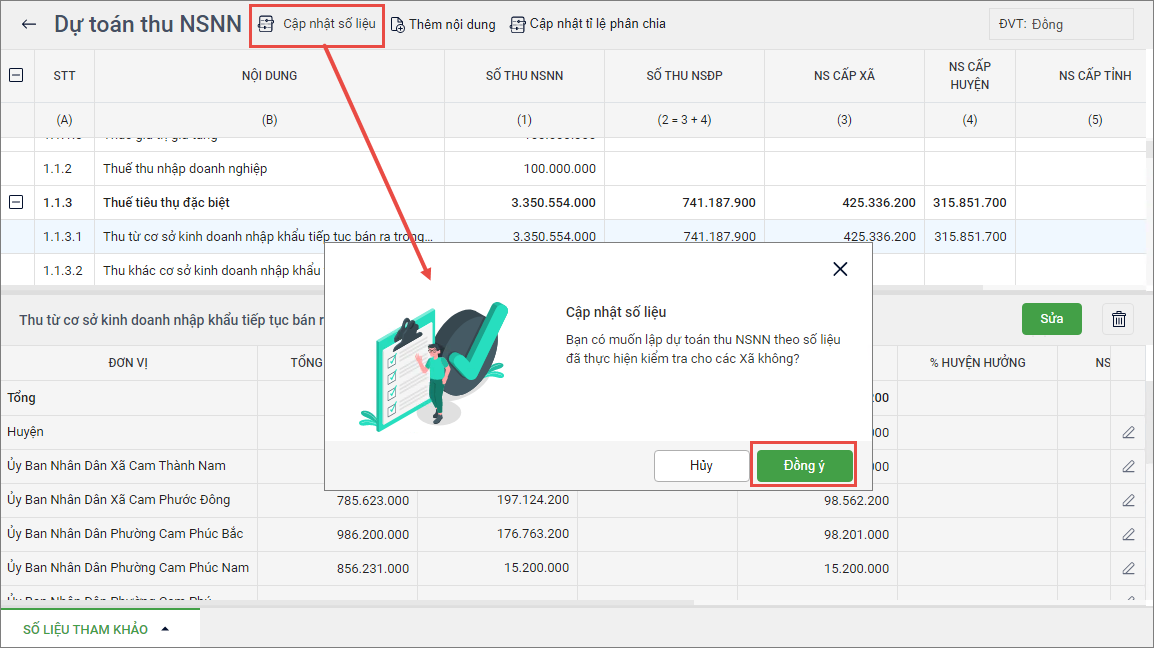
6. Xóa nội dung thu NSNN.
Trong trường hợp anh/chị thêm nhầm nội dung thu NSNN và muốn xóa nội dung thu NSNN, anh/chị thực hiện như sau.
- Chọn nội dung cần xóa, sau đó nhấn vào biểu tượng thùng rác để xóa nội dung đó.